Tabla de contenidos

Es difícil comprar un disco duro externo con un rendimiento razonable en estos días. Muchas opciones de USB utilizan una tecnología de disco duro lenta llamada SMR que puede ser difícil de detectar. Si desea buenas velocidades de transferencia a un precio razonable, deberá crear la suya propia. Así es cómo.
¿Por qué construir su propia unidad?
Desde por lo menos 2020, los fabricantes de discos duros USB externos han estado utilizando una tecnología llamada Grabación magnética con escamas (SMR) en sus productos que aumenta la capacidad y reduce los costos, pero limita drásticamente el rendimiento de las unidades. SMR utiliza un método especial para sobrescribir parcialmente las pistas previamente escritas en un plato de disco duro (como las tejas en el techo de una casa). Por el contrario, los discos duros de grabación magnética convencional (CMR) utilizan métodos de escritura paralelos convencionales que no superponen las pistas, por lo que no sufren las mismas penalizaciones de rendimiento.
A los fabricantes les encanta SMR porque las unidades requieren menos platos en comparación con una unidad basada en CMR, y eso les permite ahorrar dinero. Desafortunadamente, estos mismos fabricantes también han generado controversia al vender estas unidades SMR posiblemente inferiores, especialmente en unidades de disco duro USB, sin publicitar abiertamente ese hecho.
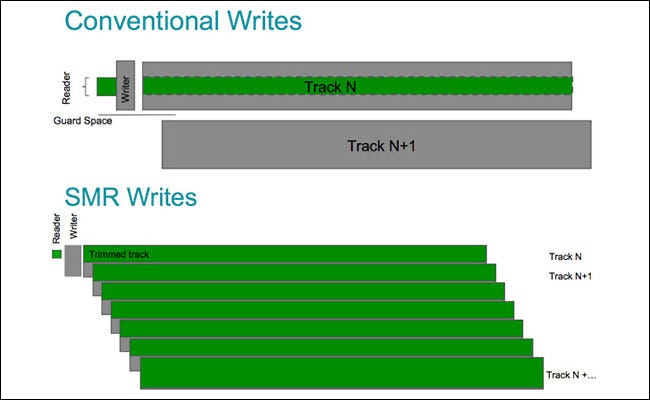
Afortunadamente, puede eliminar las conjeturas de la compra de un disco duro USB externo ensamblando un disco usted mismo. Con una unidad CMR claramente marcada de un proveedor de confianza y una carcasa de disco duro USB económica, estará listo y funcionando en muy poco tiempo.
Es importante tener en cuenta que hay muchos caminos por los que puede viajar cuando se trata de hacer rodar su propio almacenamiento externo, incluida la elección de diferentes tamaños de disco (2,5″), SSD o arreglos RAID que aumentan drásticamente el rendimiento. Por ahora, nos quedaremos con la creación de una unidad USB externa USB 3.0 simple que utilice un disco duro CMR de 3,5″. Será ideal para copias de seguridad en el hogar.
Primero, elija un modelo de disco duro interno
El corazón y el alma de su disco duro USB personalizado es un disco duro interno SATA , del tipo que pondría en una PC personalizada o en un NAS . En esta situación, nos centraremos en los discos convencionales de 3,5″ porque ofrecen una amplia variedad de opciones de almacenamiento a un precio y rendimiento razonables.
Lo más importante a la hora de elegir un disco duro es elegir uno que utilice la tecnología CMR (y evitar los discos SMR, como se describe anteriormente). Si bien algunos fabricantes no están abiertos sobre qué unidades usan SMR, Seagate proporciona un gráfico útil que muestra cuáles de sus modelos de disco duro usan tecnología CMR o SMR.
En la construcción de nuestra unidad, elegimos una unidad de disco duro IronWolf de 8 TB por su equilibrio entre capacidad y precio. A partir de abril de 2022, todas las unidades IronWolf utilizan CMR, que es lo que necesita para una unidad de respaldo o almacenamiento de mayor rendimiento. También operan a 7200 RPM, lo que se traduce en tiempos de acceso más rápidos .
Y como casi todas las unidades de disco duro modernas, las unidades IronWolf utilizan el estándar de conexión Serial ATA (SATA). Es importante tener esto en cuenta debido al recinto que seleccionaremos a continuación.
Por supuesto, puede elegir cualquier disco duro SATA de 3,5″ que desee. Solo asegúrese de que use CMR para su técnica de grabación, y sepa que a veces los fabricantes lo etiquetan como «PMR», para la grabación magnética paralela. PMR es básicamente lo mismo que CMR.
A continuación, elija una carcasa de disco duro USB
Ahora que ha elegido su disco duro SATA de 3,5″, es el momento de comprar una caja USB. Hay docenas disponibles en el mercado, en su mayoría de proveedores OEM genéricos con diferentes insignias. La elección del gabinete USB tiene un gran efecto en el rendimiento porque cada gabinete incluye una placa de interfaz que se traduce entre el estándar SATA que usa el disco duro y el estándar USB que usa para conectarlo a su PC. Apuntaremos a gabinetes USB 3.0 aquí por razones de precio, pero también es posible encontrar gabinetes que admitan estándares más rápidos como USB 3.2.
Para nuestra compilación, elegimos la caja para disco duro externo ORICO Toolfree USB 3.0 a SATA de 3,5” , porque incluye todo lo que necesita (aparte del disco duro), es fácil de armar, admite velocidades de transferencia USB 3.0 e incluye un botón de encendido , y se vende al por menor por solo alrededor de $ 24.
El gabinete ORICO es una compra útil para un entorno no resistente, como un escritorio en una casa limpia y con aire acondicionado. De lo contrario, tiene algunos inconvenientes, incluido un gabinete de plástico que no conduce bien el calor y no tiene montaje mecánico dentro de la unidad (la unidad se desliza fácilmente, como verá más adelante). Si desea una carcasa un poco más robusta para entornos de alto rendimiento, puede probar la carcasa para disco duro de 3,5″ de Inateck (por alrededor de $30).
Otra alternativa de caja de metal es la caja de almacenamiento Mercury Elite Pro de OWC . Es compatible con USB 3.2 y es un poco más caro, alrededor de $55. Cualquiera de estos gabinetes funcionará en PC, Mac o Linux una vez que formatee la unidad que insertará con el sistema de archivos adecuado.
Finalmente, póngalos juntos
Ahora que tiene su caja USB y su unidad SATA, es hora de juntar las dos partes. Para la caja ORICO, todo lo que tiene que hacer es quitar la cubierta de plástico, insertar el disco duro en la ranura SATA del interior y luego volver a colocar la caja. Notará que nada asegura el disco duro más que el conector SATA y la caja de plástico que lo rodea, así que para que encaje mejor, use las inserciones de espuma que vienen con la caja ORICO para colocar la unidad en su lugar.

Como se discutió anteriormente, el diseño ORICO tiene pros y contras. La ventaja es que se parece más a una base SATA, donde sería fácil cambiar los discos duros si fuera necesario. La desventaja es que no es mecánicamente seguro para entornos difíciles. Si compró el estuche Inateck u OWC para un ajuste más seguro, montar el disco duro es fácil con unos pocos tornillos.
Una vez ensamblada, conecte la unidad a su PC o Mac con el cable USB provisto y enciéndala. En algunos casos, es posible que el disco duro ya esté formateado y listo para funcionar. De lo contrario, puede usar la Administración de discos en Windows o la Utilidad de discos en una Mac para particionar y formatear la unidad. En Windows, debe elegir el sistema de archivos NTFS y elegir AFS en una Mac. Si desea formatear la unidad para usarla tanto en Mac como en Windows , elija exFAT como sistema de archivos.
Para las copias de seguridad en Windows, la función Historial de archivos integrada es simple y fácil de usar. En una Mac, puede usar la nueva unidad USB con Time Machine para realizar copias de seguridad fácilmente. ¡Disfruta de tu nuevo viaje!


